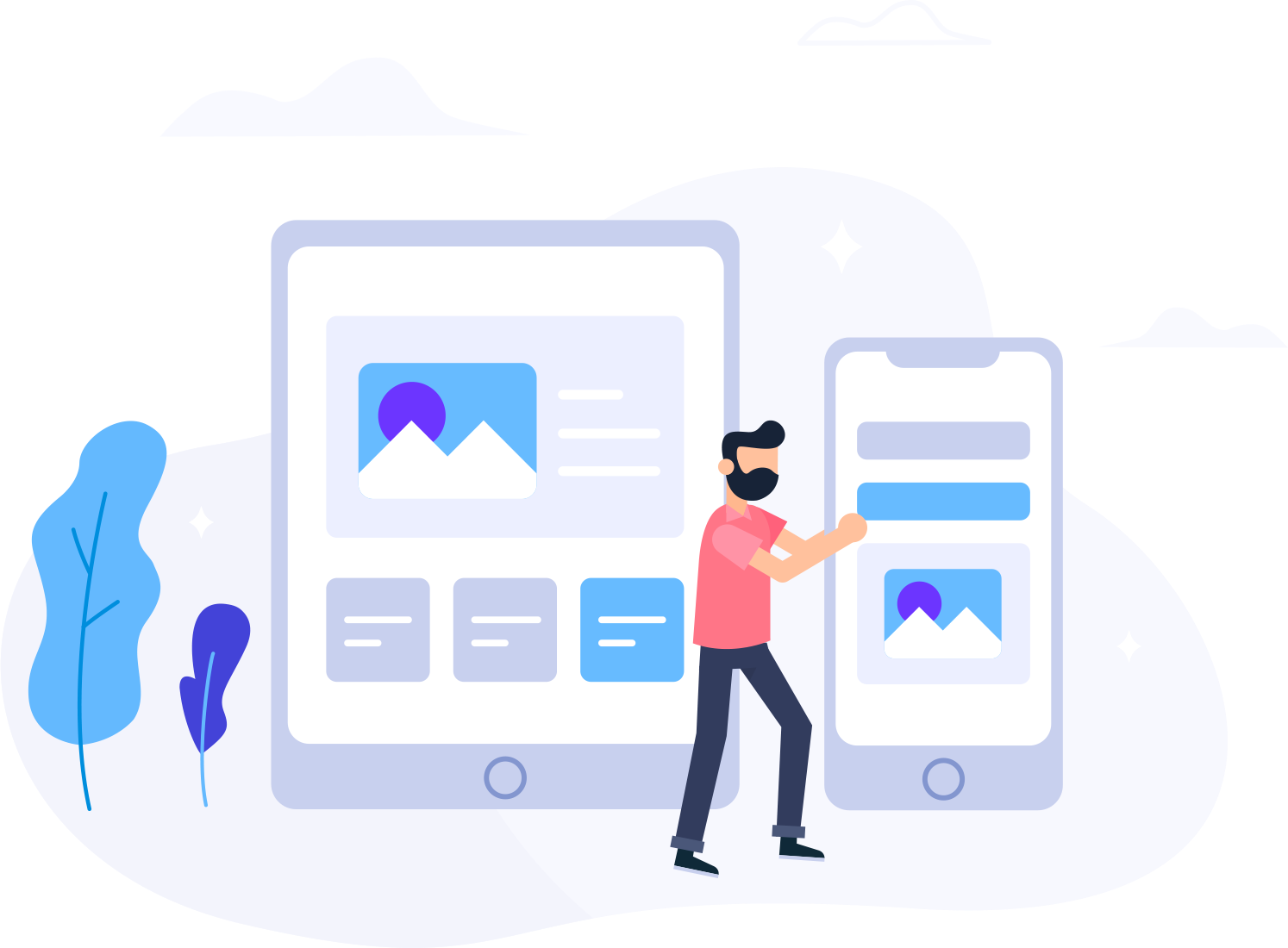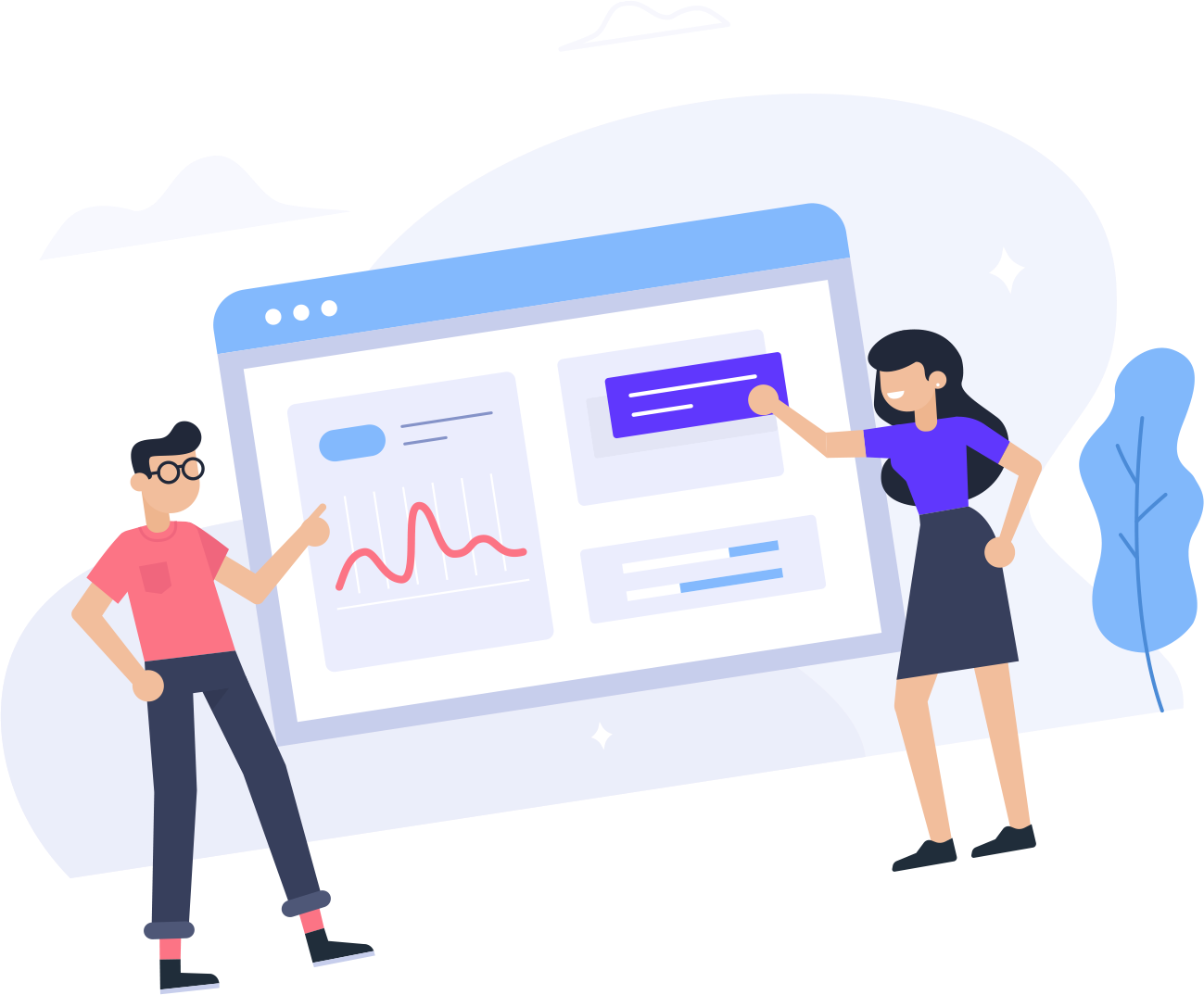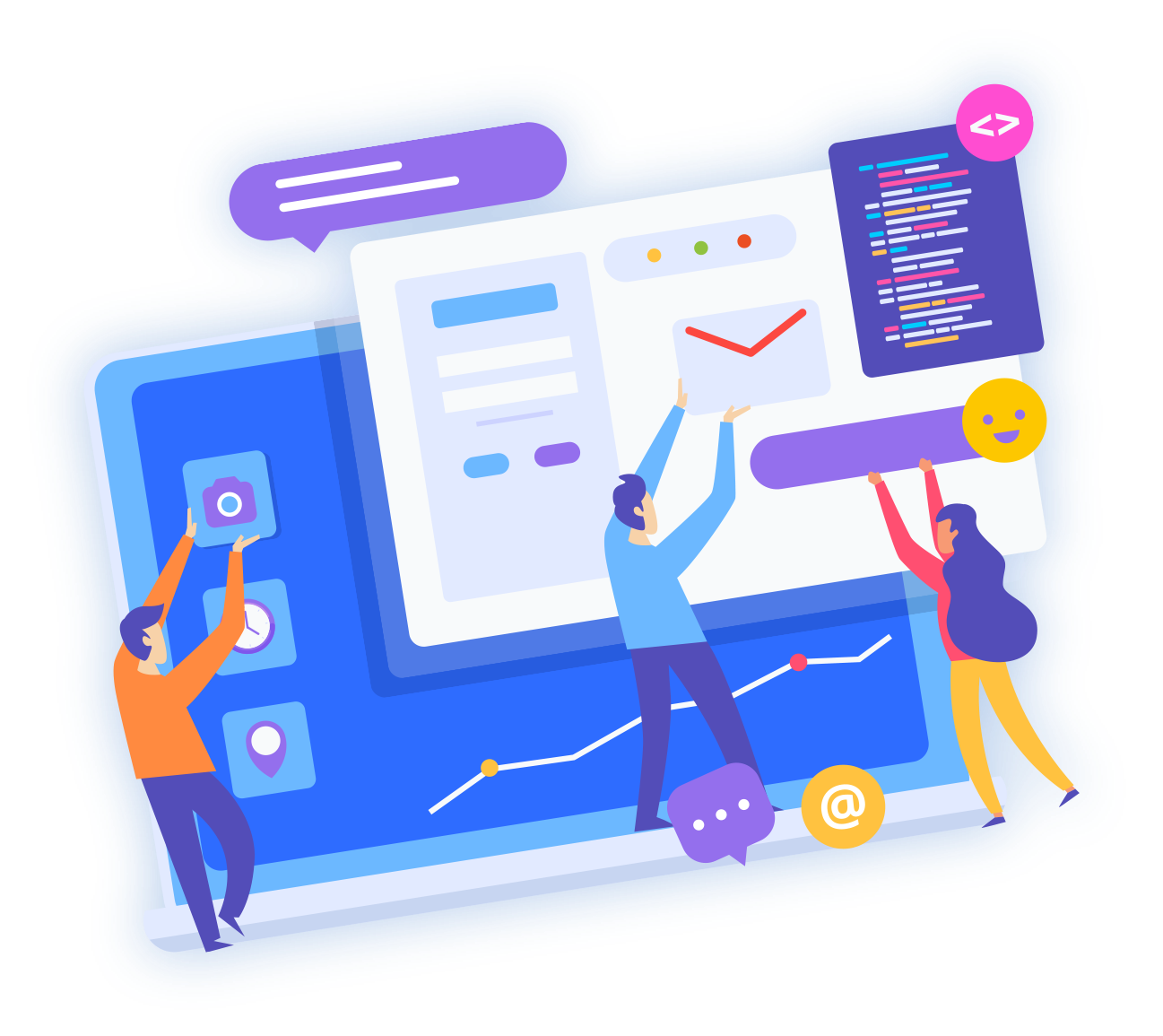-
Abre Outlook y haz clic en "Archivo" en la barra de menús.
-
Haz clic en "Añadir cuenta" en la página de "Cuentas de correo".
-
En la página de "Añadir cuenta de correo", selecciona "Correo electrónico" y haz clic en "Siguiente".
-
En la siguiente página, escribe tu dirección de correo electrónico y contraseña. Asegúrate de incluir la dirección completa, incluyendo el nombre de dominio (por ejemplo, "info@tudominio.com"). Luego, haz clic en "Siguiente".
-
Outlook intentará configurar automáticamente tu cuenta de correo. Si todo va bien, verás un mensaje indicando que la configuración se ha completado correctamente. Si no es así, tendrás que configurar manualmente tu cuenta de correo siguiendo los siguientes pasos:
-
En la página de configuración manual, selecciona "Configuración avanzada" y haz clic en "Siguiente".
-
En la página de "Configuración avanzada", escribe los siguientes valores:
- Servidor de correo entrante (IMAP): mail.tudominio.com
- Servidor de correo saliente (SMTP): mail.tudominio.com
-
Haz clic en "Más configuraciones".
-
En la página de "Más configuraciones", haz clic en la pestaña "Seguridad" y selecciona "Conexión segura" en el menú desplegable "Tipo de cifrado de servidor".
-
Haz clic en "Aceptar" y luego en "Siguiente" para completar el proceso de configuración.
Espero que esta información te sea útil. Si tienes alguna duda o necesitas más ayuda, no dudes en preguntar.